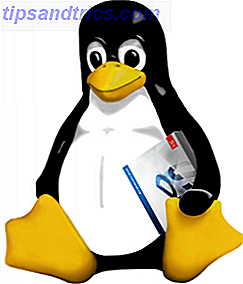Så nu ejer du en af de hotteste smarte hjem enheder rundt, Nest Learning Thermostat, prissat til omkring $ 250. Har du tænkt dig at sætte det op? Bare rolig, fordi vi er her for at hjælpe dig med alle trin i vejen.
Nest (T3007ES) Lærtermostat, nem temperaturkontrol for hvert værelse i dit hus, rustfrit stål (tredje generation), fungerer med Alexa Nest (T3007ES) Lærtermostat, nem temperaturkontrol for hvert værelse i dit hus, rustfrit stål (tredje generation), Works med Alexa Køb nu på Amazon $ 184, 95
Sådan konfigurerer du din Nest Learning Thermostat, hvad du kan gøre med det, og hvordan du fejler almindelige problemer med Nest Learning Termostat. Denne vejledning er designet til at give et grundigt gennemløb af processen, så du kan forblive toasty varm om vinteren og dejlig og kølig om sommeren. Det vil også hjælpe dig med at spare og sænke dine energikostnader 12 sol-drevne produkter til at hjælpe dig Reducer din strømregning 12 Sol-drevne produkter, der hjælper dig med at reducere din strømregning Disse 12 soldrevne enheder til privat brug og hjemmehjælp vil medvirke til at reducere din strømregning og din afhængighed af fossile brændstoffer, lige så lidt. Læs mere .
Her er alt, hvad du kan forvente af denne vejledning:
1. Opsætning af din Nest Learning Thermostat
Hardware Installation | Software Installation | Nest App
2. Brug af din Nest Learning Thermostat
Automatisk læring | Spare energi | The Green Leaf | Hjem og væk | Deaktivering af Nest Learning | Nulstilling af dit nest
3. Avanceret opsætning til din Nest Learning Thermostat
IFTTT | Gør indstillingerne justeringer | Tilføjelse af andre smarte produkter
4. Fejlfinding af din Nest Learning Thermostat
Power Issues | | Fejlkoder | System Glitches | Når I tvivl
1. Opsætning af din Nest Learning Thermostat
Nest Labs designet Nest Learning Thermostat til nem installation og opsætning . Den 3.3-tommer med 1, 21 tommers ved 3, 3 tommer enhed leveres med alt hvad du skal komme i gang, herunder bunden, monteringsskruer og skruetrækker, valgfri trimplade og installations- og velkomstguider.

Før du fortsætter med resten af denne vejledning, skal du bruge et øjeblik til at bruge Nests online-kompatibilitetsguide for at sikre, at dit system fungerer sammen med Nest. Når du har gennemgået disse guidede spørgsmål, giver Nest dig et ledningsdiagram, som du skal bruge under installationen.
Endelig skal du være opmærksom på, at denne installationsvejledning er til tredje generationens Nest Learning Termostat .
Hardware installation
Vores artikel forudsætter, at du udskifter en eksisterende opvarmning / køling væg enhed, ikke tilføjer en ny for første gang. Så det første du skal gøre er at slukke for strømmen til dit system og termostaten, før du udsætter ledninger. Afhængigt af dit opsætning kan dit HVAC-system have flere breakers. Sørg for at slukke dem alle, inden du går videre.

For at bekræfte, at strømmen er helt slukket, skal du ændre temperaturen på din nuværende termostat med mindst et par grader. Du skal derefter vente mindst fem minutter for at sikre, at systemet ikke aktiveres. Hvis der ikke sker noget, kan du fortsætte med din installationsproces.
Fjernelse af den gamle termostat
Når du er sikker på, at strømmen er slukket, skal du fjerne dækslet på din eksisterende termostat. Kig på kablerne, der går ind i enheden, og tag et billede af dine nuværende ledninger.
Kontroller igen, at dit system er kompatibelt med Nest. Hvis det ikke er tilfældet, skal du ikke gå ud over dette trin. Tag et kig på Nests kompatibilitetsguide en gang for at sikre dig.

Når du er klar til at bevæge dig fremad, kan du forsigtigt fjerne kablerne fra den eksisterende termostat . Bemærk, at nesttermostaten ikke bruger jumperkabler, der er identificeret som korte ledninger mellem to stik. Sæt disse jumperkabler og billedet af dine ledninger på et sikkert sted. Du har måske brug for disse ting, hvis du vælger at fjerne dit Nest senere.
Din Nest Learning Termostat leveres med trådmærker, der er knyttet til installationsvejledningen. Tilslut disse etiketter til de parallelle ledninger på din termostat.

Derefter vil du afbryde ledningerne og fjerne basen fra din gamle termostat. Når du har fjernet termostaten, skal du binde ledningerne rundt om en pen eller blyant, så de ikke falder tilbage bag væggen.
Dette er en del af din installationsproces, når du skal plaster eller male over huller, du måtte have i din væg. Den medfølgende Nest trim plade kan også hjælpe med at skjule ridser, skruehuller og andre mærker.
Installation af Nest Learning Termostat
Den første ting at gøre, når du installerer en Nest Learning Termostat, er at bruge et bobeniveau for at sikre, at enheden sidder korrekt på væggen. Herefter skal Nest-basen fastgøres til væggen. Hvis du bruger den valgfrie trimplade, skal du sørge for at placere den på væggen, før du installerer Nest-basen.

Træk ledningerne fra væggen gennem midten af bunden og fastgør pladen til væggen med de medfølgende skruer. Nest siger ikke at bruge en strømboremaskine til at køre i skruerne, da boret kunne ødelægge plastbasis. Bemærk også, at nøgleskruerne er selvdækkende, så der er ikke behov for at bore i bløde materialer.
Når du har nivelleret Nest-basen, er det tid til at forbinde ledningerne i henhold til ledningsdiagrammet fra Nest Compatibility Checker. Tryk forsigtigt på stikknappen og sæt ledningen så langt ind som muligt. Slip knappen, og sørg for, at den forbliver nede.
Hvis forbindelsesknappen popper op igen, skal du justere ledningen . Tag det ud, rette det og sæt det tilbage som før. Prøv igen. Hvis det stadig ikke virker, skal du muligvis stripe enden af din ledning ned til kablet.
Fortsæt med at tilføje og forbinde ledninger efter behov på dit ledningsdiagram, indtil de er færdige.
De sidste to trin i hardwareprocessen er at forbinde skærmen til basen og tænde for strømmen igen .
For at forbinde Nest-displayet skal du holde fast på det, så Nest-logoet er med højre side opad. Sæt stiftekontakten på bagsiden af skærmen og skub den på bunden, indtil den klikker på plads. Hvis du ikke hører et klik, skal du bruge tommelfingeren til at skubbe ledningerne længere ind i væggen.
Derefter vender du tilbage til din breaker eller strømafbryder og tænder din nye Nest Learning Thermostat for første gang!
Software Installation
Opsætning af din Nest Learning Termostat er lige så simpelt som at besvare en række spørgsmål om dit smarte hjem. Er disse smarte produkter virkelig smarte eller bare en gimmick? Er disse smarte produkter virkelig smarte eller bare en gimmick? Læs mere via enhedens display. Disse spørgsmål vil spørge dig om dit hjem, de temperaturer du kan lide og dit opvarmnings- og kølesystem.
Du kan finde de forskellige muligheder på Nest Learning Termostat ved at dreje ringen rundt på enheden til venstre og højre. Tryk på ringen for at vælge en indstilling.
Nest skal vide:
- Dit foretrukne sprog (sproget, engelsk, engelsk, engelsk, fransk, fransk, fransk, fransk, fransk og fransk)
- Hvilken internetforbindelse den skal bruge (vælg fra den tilgængelige liste over netværk, som automatisk vil dukke op)
- Din nuværende placering, som Nest bruger til at opdatere dato, klokkeslæt og vejrinformation
- Dit hjem udstyr, som er baseret på dit oprindelige ledningsdiagram. Hvis det automatiske valg er forkert, skal du vælge fra de andre indstillinger
- En temperatur! Fortæl om Nest, om du skal starte med at køle eller opvarme dit hjem
Nest App
Efter at have gennemført disse trin udfører termostaten en systemtest . Derefter vil du gerne tilføje din Nest-termostat til din online Nest-konto (eller oprette en ny) ved hjælp af iOS- eller Android Nest-appen. Ved at gøre det kan du kontrollere Nest fra din telefon, styre din energikilde eller låse din termostat, så ingen kan ændre temperaturen.

For at tilmelde dig en ny Nest-konto, skal du kigge efter linket " Tilmeld " på appens hovedskærm. Derefter bliver du bedt om at indtaste din e-mail-adresse og vælge en adgangskode. Når du har tilføjet disse oplysninger, skal du bekræfte din konto via en bekræftelses-email.
For at tilføje din Nest Learning Thermostat til din Nest-konto, skal du få indtastningsnøglen fra enheden og derefter føje den nøgle til Nest-appen.
For at gøre dette skal du trykke på enhedens ring for at åbne menuen Hurtigvisning og derefter vælge Indstillinger.
Derefter drejes ringen til Nest-konto og trykker på ringen for at vælge den. Vælg "Få indtastningsnøgle" for dit systems unikke nøgle. Skriv dette tal ned.
Indtast nøglen i Nest-appen ved at følge disse instruktioner:
- Åbn Nest-appen og log ind på din Nest-konto, hvis det er nødvendigt
- Fra startskærmen klik på ikonet Indstillinger og tryk så på "Tilføj produkt"
- Med din telefons kamera skal du scanne QR-koden, der findes på bagsiden af termostaten eller markeringen
- Tryk på "Fortsæt uden scanning" og derefter "Nest termostat"
- Tryk "Næste" to gange
- Indtast den 7-cifrede indgangstast og følg de endelige instruktioner på skærmen
Din Nest Learning Thermostat er nu klar til at udføre sine opgaver.
2. Brug af din Nest Learning Thermostat
Nest Learning Thermostat er designet til at arbejde bag kulisserne med meget lidt menneskeligt interaktion, når det er online. Husk, dette er en læringstermostat . Som sådan vil det til sidst programmere sig selv for at give dig den bedst mulige opvarmning og køling erfaring automatisk.
Du lærer mere om Nests programmering nedenfor. For det første er det vigtigt at kende en vigtig kendsgerning. På trods af at være en smart enhed kan Nest Learning Thermostat stadig arbejde som standard termostater . Betydning, du kan altid slå ringen op, når du vil have dit hus lidt varmere og slå det ned, når du vil have det en køligere.

Forvirret, om systemet opvarmer eller køler dit hjem? Du kan se, hvad termostaten gør, bare ved at se på farven på baggrunden. Når du ser orange, er varmen tændt, mens farven blå repræsenterer køling. Når baggrunden er sort, er hverken opvarmning eller køling i brug.
Automatisk læring
Når du først installerer Nest Learning Thermostat, vil det bruge lidt tid (mindst en uge) at lære om dit hjem og temperatur præferencer. I denne periode skal du aktivt ændre temperaturen, når det er relevant. Termostaten bruger disse oplysninger til at ændre temperaturen og lære en tidsplan for dig baseret på dine valg.

Du kan se denne tidsplan, når den er aktiveret, på termostaten og gennem Nest-appen. Hvis du ikke kan lide tidsplanen, kan du nulstille den ved hjælp af menuen Reset, som du vil lære mere om nedenfor. Du kan også oprette en manuel tidsplan ved at slukke for Nests læringsfunktioner.
Sparer energi
En af de mange fordele ved at bruge Nest Learning Thermostat er, at det kan hjælpe dig med at spare energi. Hvis dette er dit mål, er der et par ting, du kan gøre i løbet af din første brugsweek, for at gøre denne proces så enkel som muligt.
For at opnå de bedste resultater, skal du ikke blot justere temperaturen på Nest op og ned, når den passer til dine umiddelbare behov. I stedet bør du også ændre temperaturen på kritiske dele af dagen. Sluk for eksempel varmen, når du går i seng eller før du går på arbejde. Gør det modsatte, når du starter din dag eller vender hjem. Hver gang dit hjem er ledigt er det en god tid, at Nest automatisk kan spare på energi.
Når din Nest lærer dine vaner, vil det være nemt for enheden at hjælpe dig med at sænke dine energikostnader og spare energi.
Det grønne blad
Når du ikke er hjemme derhjemme, skifter Nest automatisk til en øko-temperatur . Disse temperaturer, som du indstiller, når du først begynder at bruge Nest, er aktiv, når du ser Eco-ikonet (et grønt blad) på din termostat eller i appen.

Som Nest forklarer,
Du kan kun indstille øko-temperaturer inden for et bestemt område, men de intervaller, du kan vælge imellem, er store: 40-70 ° F til opvarmning og 76-90 ° F til afkøling. Så det er vigtigt at indstille øko-temperaturer til et niveau, der hjælper med at spare energi, samtidig med at tingene i dit hjem, som kæledyr og planter, stadig er i et behageligt temperaturområde.
Hjemme / Ude
Home / Away Assist bruger input fra aktivitetssensorer i dine Nest-produkter og din telefons placering for automatisk at skifte Nest-produkters adfærd i dit hjem, når du forlader, og når du kommer tilbage.
En stor nestkomponent er Home / Away Assist, som bruger enhedens indbyggede aktivitetssensorer og telefonens placering til at justere dens adfærd. På grund af dette anbefaler Nest, at alle i dit hjem installerer Nest-appen på deres smartphones.

I praksis er det her, hvordan Home / Away Assist fungerer:
Forestil dig alle i dit hus fra mandag til fredag mellem kl. 8 og 8:30, alle vender tilbage fra kl. 17. Takket være Nests sensorer og Nest-appen lærer enheden denne adfærd inden for få dage. Herefter justeres temperaturen på årstidspunktet.
For eksempel vil Nest i de koldere måneder øge temperaturen i dit hjem et par minutter før 5 pm hver dag. I de varmere måneder ville det begynde at køle dit hjem på samme tid.
Deaktivering af Nestlæring
Hvis du hellere ikke vil have Nest oprettet et varme- og køleplan, kan du deaktivere det enten på enheden, via Nest-appen eller via internettet.
Hvis du vil slukke for automatisk tidsplan på instrumentet, skal du trykke på ringen og vælge Indstillinger . Dernæst juster ringen til Nest Sense og tryk for at vælge. Drej for at fremhæve Auto-Schedule og tryk for at vælge. Indstil for at fremhæve Off og tryk på vælg.

Du kan deaktivere Auto-Schedule via Nest-appen ved at vælge din termostat fra menuen og derefter trykke på ikonet Indstillinger . Vælg derefter Nest Sense og derefter Auto-Schedule . Tryk på kontakten for at slukke for den. Deaktivering af Auto-Schedule via internettet følger lignende trin. Besøg home.nest.com for at komme i gang.
Nulstilling af dit nest
Nulstilfunktionen til Nest Learning Termostat sletter nogle eller alle dine oplysninger. Du kan vælge at kun fjerne din tidsplan, dit hjem og væk information, netværksindstillinger Forbedre dit Wi-Fi-signal hjemme og udenfor med disse Android Apps Forbedre dit Wi-Fi-signal hjemme og udenfor med disse Android Apps Ønsker du at forbedre Wi-Fi -Fi-signal i dit hjem eller find en Wi-Fi-forbindelse, når du er ude? Denne artikel er dækket af dig. Læs mere, eller slet alle dine data på én gang.
Følg disse instruktioner for at nulstille eller genstarte dit Nest :
- Tryk på ringen på termostaten, og åbn menuen Hurtigvisning
- Vælg ikonet Indstillinger
- Drej ringen til Nulstil, og tryk derefter på for at vælge
Vælg derefter dit valg.
Genstart genstarter din termostat. Når det er tændt, er al din information sikker. Hvis du vælger Planlægning, skal du slette hele opvarmnings- og køleplanen. For at opdatere skal du manuelt oprette en ny kalender eller vente på, at Nest kan lære din nye tidsplan.
Udenfor bør i mellemtiden kun vælges, når du har flyttet Nest til en ny placering i dit hjem eller pakket det op og overført til et nyt sted. At vælge denne indstilling er nødvendig, så Nest vil lære om sin nye placering. Netværk sletter Nests forbindelse med omverdenen. Når du har valgt dette valg, skal du igen oprette en netværksforbindelse på Nest.
Endelig vil du ved at vælge Alle indstillinger returnere Nest til fabriksindstillingerne og slette alle dine data fra enheden.
3. Avanceret opsætning
Som du kan se, kan Nest Learning Thermostat efter den første uge arbejde uden menneskelig interaktion. Ved at gøre det, bør det give dig mange års uafbrudt brug, mens du hjælper dig med at spare på dine energikostnader. Når du har det godt, er der meget mere du kan gøre 13 ting du ikke vidste du kunne gøre med en nesttermostat 13 ting du ikke vidste du kunne gøre med en nesttermostat Du kan blive overrasket over hvor mange små tricks du har kan udføres med din nye Nest-termostat! Læs mere med Nest!
IFTTT
IFTTT (If This Then That) er en gratis web-baseret tjeneste, der giver dig mulighed for at oprette kæder med enkle betingede udsagn kaldet applets Test Nest IFTTT Opskrifter, før du køber, med Nest Home Simulator Test Nest IFTTT opskrifter inden du køber, med Nest Home Simulator Automatisering af dit hjem med produkter som Nest-termostaten eller Nest Protect-røgdetektoren er meget cool, men ville det ikke være rart at rent faktisk teste disse automationer uden at købe disse enheder først? Læs mere . Takket være IFTTT kan din termostat kommunikere med andre smarte enheder, som f.eks. Sikkerhedskameraer og tredjeparts sensorer. Forholdet udvider også dine planlægningsmuligheder.
For eksempel med IFTTT kan du få termostaten til at stige 5 grader hver gang nogen kommer ind i din kælder, eller det registrerer bevægelse på dit hjem sikkerhedskamera. Derefter kan du fortælle Nest at vende temperaturen op, når dine telefoner bestemmer, at du er inden for 20 miles derhjemme, uanset tidspunktet.
Manuel indstil dine indstillinger
De fleste mennesker kan ikke opdage, når temperaturen ændres med så lidt som en grad. For at spare mere energi, overvej at ændre dit opvarmnings- og køleplan med dette beløb. For eksempel, i stedet for at indstille temperaturen i dit hjem til 69 grader, gør det 70 grader. Efter en måned skal du sammenligne ændringen i din hjemmerapport og se, hvad du har gemt.
Ligesom besparelserne? Du er velkommen til at justere temperaturen en anden grad i løbet af den næste måned. Selv når du har ændret temperaturen med 2 grader, vil mange mennesker stadig ikke mærke.
Din penge energiregning vil vise dig, hvor mange penge du gemmer hver måned ved hjælp af Nest termostaten. For yderligere at drillere, skal du overveje termostatens energibeskrivelse, som giver et detaljeret resumé, der dækker de sidste 10 dage. Historien er tilgængelig via Nest-appen eller på Nest-webstedet. Tryk på en hvilken som helst dag for at se flere detaljer om din energiforbrug.
Begynd at tilføje andre produkter
Nest Learning Thermostat er ikke firmaets eneste produkt. Udover sikkerhedskameraer tilbyder Nest også en røgdetektor, alarmsystem og dørklokke også. Hver enkelt integrerer med de andre, med hver kontrollerbar gennem samme Nest-app.
Det er ikke alt. Andre produkter arbejder også med Nest Learning Thermostat, såsom Google Home Google Home Review Google Home Review Google Home er en personlig assistent smart højttaler, og kommer fra et firma, som bogstaveligt talt kender alt. Google-enhedens $ 130 svarer på spørgsmål, styrer dit smarte hjem og afspiller musik. Skal du købe en? Læs mere, Skybell Door Locks og Haiku Home Fans.
Med Wemo-switchen kan dit Nest-produkt f.eks. Fortælle dine lys og fans, når du ikke er hjemme. Dette giver dig mulighed for at spare energi på flere apparater, når dit hus er tomt. Når du vender tilbage, tillader kombinationen, at dine lys tændes automatisk.
4. Bekymringer og fejlfinding
Lejlighedsvis kan du komme i problemer med din Nest Learning Termostat. Heldigvis er disse normalt nemme at rette.
Power Issues
Hvad gør du, hvis din Nest Learning Thermostat ikke tænder? Dette kan ske umiddelbart efter installationen af apparatet eller år eller måneder senere. Uanset om der er et par ting, du kan fejlfinding.
Først skal du sørge for, at strømmen til din breaker-boks ikke var slukket . Prøv at tænde bryderen eller afbryderen til dit varme- og kølesystem igen. Efter et par minutter skal du prøve dit Nest.
Du kan også finde to blinkende lamper på enheden, rød og grøn.
Et rødt blinkende lys betyder, at batteriet er lavt, og det oplades nu. Når opladningen er færdig, tændes termostaten igen. Et grønt blinkende lys betyder, at dit system installerer en softwareopdatering fra internettet. Når installationen er færdig, slukker lyset, og dit system begynder.
Ser termostaten ud, men displayet virker ikke ? Sørg for at tilslutte skærmen korrekt til bunden. Hvis ledningerne ikke er tilsluttet den rigtige måde, er det muligvis ikke sikkert at displayet får en pålidelig forbindelse.
Internettet afbrydes
Af og til kan din termostat afbryde forbindelsen til dit Wi-Fi-netværk. Der er mange grunde til at dette kan opstå. Heldigvis, selvom offline, vil din termostat for det meste udføre som forventet. Men uden en internetforbindelse kan termostaten ikke vide, hvornår du og din familie ikke er hjemme. Det kan heller ikke opdateres automatisk.
For at dreje om afbrydelsesproblemer skal du først genstarte enheden. Hvis det ikke løser problemet, skal du kontrollere Wi-Fi-indstillingerne og sørge for, at de er korrekte. Du kan også gerne se, om du har andre internetforbindelsesproblemer. 7 Simple Steps for Diagnosticering af et Netværksproblem 7 Simple Steps for Diagnosing a Network Problem Netværksproblemer er frustrerende, især når problemet ligger hos din internetudbyder. Næste gang du ikke kan få online, her er den proces, du skal følge på din ende for at diagnosticere netværksproblemet. Læs mere, som du skal løse.
Kan du stadig ikke oprette forbindelse? Har du for nylig ændret dit Wi-Fi-navn eller adgangskode ? Det kunne være årsagen til dit problem.
Fejlkoder
Nest har tilføjet fejlkoder til tredje generationens Nest Learning Termostat. Disse koder begynder med bogstavet "E" eller "N."
Fejlkoder "E" er kritiske, og du skal løse disse med det samme. Indtil da fungerer dit system ikke. "N" koder er ikke kritiske og vil i de fleste tilfælde tillade dit system at fortsætte med at arbejde. Ikke desto mindre, som "E" fejlkoder, bør du få problemet løst så snart du er i stand til.

Du kan finde en opdateret fortegnelse over fejlkode på Nest Support-webstedet. Klik på fejlkoden, der vises af din termostat, for at se de specifikke instruktioner for dit problem.
Lejlighedsvis system glitches
Ligesom alle smarte hjemmeprodukter er Nest udsat for lejlighedsvis fejl. Når der er et systemomfattende problem, er Nest meget godt at sende en email, der forklarer problemet, og hvordan man løser det.
Når I tvivl
Nest tilbyder supportdokumenter på selskabets hjemmeside. Disse rapporter opdateres ofte og indeholder ofte fejlfindingstrin. Du finder også instruktionsvideoer. Kontakt Nest gennem chat, telefon eller Twitter, hvis du har flere bekymringer.
Gå efter det
Millioner af brugere nyder nu Nest Learning Thermostat. Efter installation og opsætning kan du også se frem til lavere energikostnader og forbrug.
Hvad er din favorit Nest Thermostat-funktion? Lad os vide, om du har haft problemer med at få din Nest til at fungere, og vi vil forsøge at hjælpe dig!

![Giver - stadig den bedste måde at sende filer over et netværk [Linux]](https://www.tipsandtrics.com/img/linux/451/giver-still-best-way-send-files-across-network.jpg)